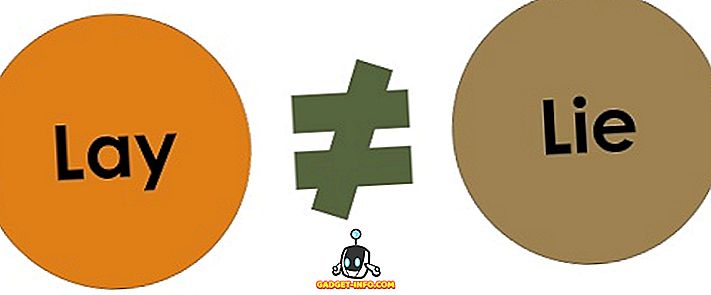iOS 9 je bio poziv za Apple da iskoristi ekstra nekretnine na zaslonu na iPadu i ugleda dvije nove značajke - multitasking sa Split ekranom i Slide Over. Split ekran višezadaćnost vam omogućuje da otvorite dvije aplikacije usporedno istovremeno, dok Slide Over omogućuje interakciju s drugom aplikacijom bez napuštanja trenutne aplikacije pokretom zaslona. Obje ove značajke rade s ograničenim brojem iPad modela, a korisnici iPhonea nisu čak bili pozvani na zabavu. Dakle, ako ste željeli tu značajku na svom iPhoneu, pokazat ću vam kako možete podijeliti višezadaćnost na ekranu na svom iPhoneu:
Napomena : Ovaj postupak zahtijeva da imate iPhone s Jailbroken, pa ako već niste, uputite se u naš vodič o tome kako zatvoriti iOS 10.2
Instalirajte Gorgone iz Cydie
- Otvorite Cydia na svom iPhone uređaju i potražite " Gorgone " na kartici Pretraživanje. Budući da je ova prilagodba smještena na BigBoss repo i dodana je po zadanoj postavci u Cydia, ne morate dodati nijedan drugi prilagođeni izvor.

- Dodirnite “ Instaliraj ”> “ Potvrdi ”.

- Dodirnite “ Restart SpringBoard ” kako biste dovršili postupak instalacije.

Uređaj će se ponovno pokrenuti za nekoliko sekundi i Gorgone bi trebao biti uspješno instaliran u ovom trenutku.
Zatim odvojite minutu da konfigurirate Gorgoneove postavke. Idite na “ Settings ”> “Gorgone” i uključite “ Enable Rotation ”. To omogućuje rotaciju u većini aplikacija i na početnom zaslonu.

Druga mogućnost, " Enable Lock Screen rotation " je samo za iOS 9 i trenutno ne radi na iOS 10.
Kako koristiti višezadaćnost na Split zaslonu
Unutar bilo koje aplikacije prijeđite prstom lijevo od srednjeg desnog ruba zaslona . To će dovesti do svih instaliranih aplikacija na vašem iPhoneu.

Dodirivanje bilo kojeg od njih pomiče ga i dobiva fokus. Ovo radi točno kao i iPad-ova značajka Slide Over. Možete komunicirati s drugom aplikacijom, bez napuštanja trenutne aplikacije . Kada završite, možete jednostavno povući natrag da biste se prebacili na prethodnu aplikaciju.
To je osobito korisno kada kažete da se nalazite u aplikaciji i morate pretraživati web u tren oka. Pretraživanje weba možete izvršiti pomoću Safari-ja (ili bilo kojeg drugog web-preglednika za iPhone) bez napuštanja trenutne aplikacije i brzo vraćanje u aplikaciju jednostavnim povlačenjem.
Da biste pristupili načinu Split screen, zakrenite iPhone kako biste ušli u pejzažni način rada . Unutar bilo koje aplikacije prijeđite lijevo od srednjeg desnog ruba zaslona da biste ušli u način Slide Over. Na popisu odaberite aplikaciju koju želite otvoriti. Dodirom na malu traku povlačenja aplikacije će se postavljati jedna uz drugu i istovremeno možete koristiti oba.

Povlačenjem s gornje bijele trake za povlačenje vratit ćete popis instaliranih aplikacija.

Da biste izašli iz načina rada podijeljenog zaslona, jednostavno odvojite aplikaciju pomoću trake za povlačenje u sredini obje aplikacije.
Nisam naišao na greške na Jailbroken iPhone 6 dok sam koristio Gorgone. Jedina stvar koja me muči je to što omogućuje rotaciju na svim instaliranim aplikacijama . Iako to može biti blagodat za neke, čini neke aplikacije izgledaju jednostavno. Nadajmo se da ćemo dobiti opciju za onemogućavanje rotacije za neke određene aplikacije u budućim izdanjima. Osim ovog manjeg problema, Gorgone je prilično čvrst.
Ako trebate privremeno onemogućiti Gorgone, jednostavno dodirnite " Disable " ( Onemogući ) ili ako ga više ne trebate, razmislite o njegovoj deinstalaciji iz Cydie.
Višezadaćnost podijeljenog zaslona na iPhone pomoću Gorgone
Zahvaljujući Gorgone, korisnici iPhonea mogu uživati u jednoj od najvećih značajki iPada na svom iPhone uređaju, na jednostavan način. To vam može uštedjeti mnogo vremena ako se stalno prebacujete između više aplikacija. Kolege korisnici, kako ćete osloboditi potencijal višezadaćnosti podijeljenog zaslona kako biste povećali svoju produktivnost? Javite mi u odjeljku za komentare u nastavku.